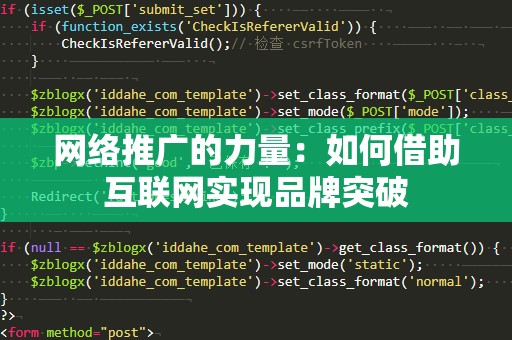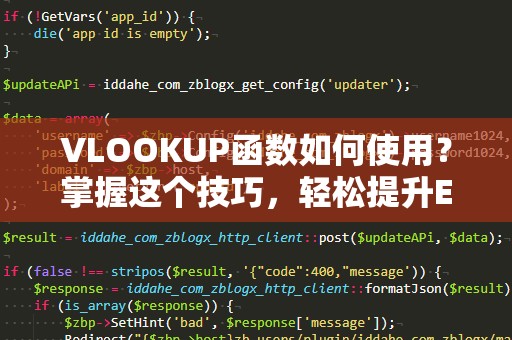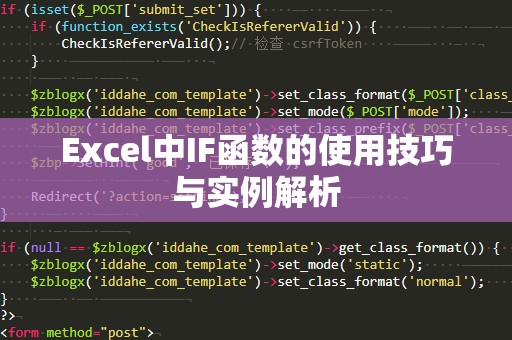在日常工作中,Excel作为一种强大的数据处理工具,已经成为了许多职场人士不可或缺的助手。而在Excel中,VLOOKUP函数(纵向查找函数)被广泛应用于各种数据处理和分析场景中。今天,我们将深入探讨VLOOKUP函数的使用方法,并通过实例视频带你一步步掌握这个功能强大的工具,提升你的工作效率。
一、什么是VLOOKUP函数?
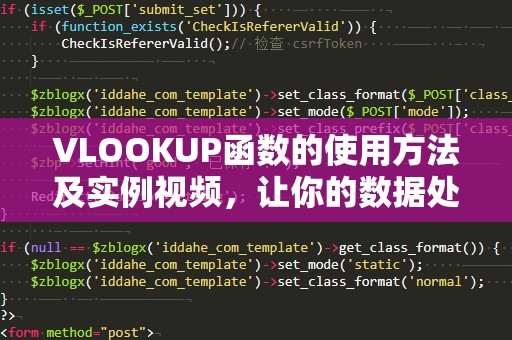
VLOOKUP函数的全称是“VerticalLookup”(纵向查找),顾名思义,它主要用于纵向查找某个特定值,并返回该值所在行中的其他列的内容。换句话说,当你需要查找某一列中的数据,并希望获得该数据所在行中其他相关信息时,VLOOKUP函数就是你得力的助手。
VLOOKUP函数的语法格式如下:
VLOOKUP(查找值,查找区域,列索引号,[匹配方式])
各个参数的含义如下:
查找值:你需要查找的数据,可以是数字、文本或单元格引用。
查找区域:包含查找值的数据范围,注意查找值必须在该范围的第一列。
列索引号:查找值所在行之后,你希望返回的结果所在列的列号。注意,列号从1开始。
匹配方式:一个可选参数,指定查找是精确匹配(FALSE)还是近似匹配(TRUE)。默认是近似匹配,建议在大多数情况下使用FALSE,进行精确匹配。
二、VLOOKUP函数的基本使用方法
假设你有一份员工信息表,如下所示:
|员工编号|姓名|部门|薪资|
|----------|--------|---------|---------|
|1001|张三|市场部|8000元|
|1002|李四|技术部|10000元|
|1003|王五|财务部|9500元|
|1004|赵六|人力资源部|7500元|
如果你想通过“员工编号”查找某一员工的“姓名”和“薪资”,那么VLOOKUP函数就可以帮助你轻松实现。
例子1:根据员工编号查找姓名
公式如下:
=VLOOKUP(1002,A2:D5,2,FALSE)
解析:
查找值:1002(员工编号)
查找区域:A2:D5(包括员工编号、姓名、部门和薪资的区域)
列索引号:2(返回第二列,也就是姓名列)
匹配方式:FALSE(精确匹配)
通过这个公式,Excel会在A列中查找1002这个员工编号,找到后返回第二列的姓名“李四”。
例子2:根据员工编号查找薪资
公式如下:
=VLOOKUP(1004,A2:D5,4,FALSE)
解析:
查找值:1004(员工编号)
查找区域:A2:D5(同样是员工信息区域)
列索引号:4(返回第四列,也就是薪资列)
匹配方式:FALSE(精确匹配)
通过这个公式,Excel会在A列中查找1004这个员工编号,找到后返回第四列的薪资“7500元”。
三、VLOOKUP函数的常见问题及解决方法
虽然VLOOKUP函数在日常数据处理中的应用非常广泛,但在实际使用过程中,很多人会遇到一些常见的问题。以下是几个常见的VLOOKUP函数问题以及解决方法:
1.查找值无法找到
如果VLOOKUP函数返回错误值#N/A,表示它在查找区域中没有找到匹配的值。这时,可能有以下几种原因:
查找值输入错误,或查找值在查找区域外。
查找区域没有按升序排列,而你使用了近似匹配(TRUE)选项。
使用了文本查找数值类型的错误。比如在查找数字时,文本格式的数字不会匹配。
解决方法:
检查查找值和查找区域的准确性,确保数据一致。
确保使用精确匹配(FALSE)选项,避免近似匹配引起的错误。
2.列索引号错误
当你设置了错误的列索引号时,VLOOKUP函数将返回错误。比如,如果你选择了一个超过查找区域列数的列索引号,函数会提示错误。
解决方法:
确保列索引号在查找区域的列数范围内,且是正确的数字。
3.返回的数据格式问题
有时,即便VLOOKUP函数的公式正确,但返回的数据格式却不如预期,可能是因为数据格式不匹配。比如,返回的数字以文本格式显示。
解决方法:
检查目标单元格的格式,确保它与返回的数据格式匹配。
四、VLOOKUP函数与其他查找函数的对比
除了VLOOKUP函数,Excel中还有一些其他常用的查找函数,如HLOOKUP、INDEX和MATCH。每个函数有其特定的应用场景,下面简要对比一下这些函数的异同:
HLOOKUP函数:与VLOOKUP类似,但HLOOKUP是进行横向查找,而VLOOKUP是纵向查找。
INDEX和MATCH组合:相较于VLOOKUP和HLOOKUP,INDEX和MATCH提供了更强大的灵活性。INDEX用于返回指定行列交叉处的值,而MATCH用于查找指定值在某个区域的位置,二者组合使用能够提供更多的查找选择。
通过掌握这些函数,你可以根据实际需要选择最合适的函数来完成数据查找任务,进一步提升你的数据分析能力。
VLOOKUP函数虽然非常强大,但在更复杂的数据分析中,我们可能需要结合其他功能来进一步提升其效果。我们将深入探讨VLOOKUP函数的进阶使用技巧,并通过实例视频讲解如何将其应用于实际工作中。
五、VLOOKUP函数的进阶应用技巧
1.使用通配符进行模糊匹配
有时,查找的数据并不完全匹配,比如你可能只知道数据的一部分,或者数据包含某些特定的字符。这时,可以使用VLOOKUP函数配合通配符来实现模糊匹配。
常用的通配符有:
星号(*):匹配任意数量的字符。
问号(?):匹配单个字符。
举个例子,如果你知道员工的姓名包含“李”字,可以使用如下公式来查找:
=VLOOKUP("李*",A2:D5,2,FALSE)
这样,Excel会返回所有姓名中包含“李”字的员工名称,比如“李四”。
2.VLOOKUP结合IFERROR函数处理错误
在使用VLOOKUP函数时,经常会遇到返回错误值#N/A的情况,这可能影响报表的整体效果。为了避免错误值影响你的工作,可以使用IFERROR函数来处理错误,显示更友好的提示信息。
例如:
=IFERROR(VLOOKUP(1005,A2:D5,2,FALSE),"查无此人")
这样,当查找不到对应的员工编号时,Excel会返回“查无此人”而不是显示错误提示。
3.VLOOKUP与多个条件结合使用
有时,我们需要根据多个条件来查找数据。VLOOKUP本身不支持多个条件的查找,但你可以通过创建一个辅助列,将多个条件合并成一个查找值,从而实现多个条件的查找。
假设我们有两列数据——员工编号和部门,且想根据这两个条件查找员工的薪资。可以通过以下方式解决:
在Excel中,创建一个新的辅助列,将员工编号和部门合并为一个唯一的查找值(例如,“员工编号+部门”)。
使用VLOOKUP函数进行查找。
4.使用VLOOKUP与数据透视表结合
当需要从大量数据中提取信息时,结合VLOOKUP和数据透视表的使用能大大提高效率。数据透视表可以帮助你快速汇总和分析大量数据,而VLOOKUP可以在此基础上进行精确查找和定位。通过这种组合,能够更高效地进行数据分析。
六、VLOOKUP实例视频教学
为了帮助你更好地理解VLOOKUP函数的使用方法,我们为你准备了实例视频。视频中我们将通过多个实际场景来展示如何在Excel中应用VLOOKUP函数,从基本使用到进阶技巧,逐步提高你的Excel技能。
视频内容包括:
VLOOKUP的基础知识讲解。
常见错误及解决方法。
VLOOKUP在实际工作中的应用场景。
结合其他函数的进阶技巧。
通过视频教学,你可以在实际操作中跟随讲解一起进行练习,确保完全掌握VLOOKUP的使用技巧。
七、结语
VLOOKUP函数是Excel中最常用的查找工具之一,它能够极大地提高你在数据处理和分析中的效率。通过学习VLOOKUP函数的基本使用方法和进阶技巧,并结合实际案例进行操作,你将能更轻松地应对各种复杂的数据处理任务。
如果你想深入学习VLOOKUP函数,并通过实际操作加深理解,不妨观看我们的实例视频,帮助你在最短的时间内掌握Excel中的这一强大功能。让VLOOKUP成为你工作中的得力助手,提升数据分析能力,让工作更加高效!